
지방에 계신분이 연락을 하시어
엡손 WF 2850을 무한을 달아 사용하고 싶은데
하나 만들어 택배를 보내줄 수 있느냐고 요청하십니다.
고민고민하다
그래도 제 블로그를 보고 연락을 하셨는데
아니 할 수 없고...
만들어 보내드렸습니다. ^^
그런 경우에,
박스 개봉부터 설치하는 순서를 적어 보았습니다.
아마 받아 본 2850 박스의 형태일겁니다.
위의 누런 골판지 박스를 잘 분리해 내세요.
개봉시 칼을 너무 깊게 넣지 말고, 테이프만 자른다 생각하고 칼질은 하는게 올바른 방법입니다.

골판지 박스를 제거하고 나면
완충재가 보입니다.
완충재 제거 !
제거후 프린터 박스의 테이프를 칼로 그어주세요.
칼날은 1mm 만 꺼내 그으시길 바래요.
안쪽에 잉크공급기 호스가 지나갈 수 있어요.

어런 현태로 잉크공급기가 들어 있습니다.
내용물을 잘 꺼내주세요.
공급기가 떨어지지 않도록 주의하면서 말입니다.

책상위에 프린터와 잉크통을 내려 놓은 후,
(잉크통은 프린터 좌측에 위치합니다.)
프린터 상판을 들어 올려 열어 주면,
안쪽에 프린터 헤드를 고정하는 테이프가 있습니다.
제거해 주세요.
파란색 테이프는 모두 제거해 주시면 됩니다.

좌측의 잉크통에서 프린터로 들어가는 잉크호스가 눌리지 않게
아래 사진처럼 지나갈 수 있게 잘 맞춰 주세요.
잉크호스를 잡고 있는 하얀색 클램프부분은
잉크호스에 매직으로 표시를 해 두었습니다.
그 사이에 클램프가 위치하는게 맞습니다.
너무 당겨지거나 밀려 있다면 조정해 주시고요.

나머지 부분도 클램프와 호스를 잘 맞춰 주세요.

클램프가 호스에 표기된 매칙 안에 위치해야 합니다.

다음으로 확인해야 할 사항이
잉크통을 책상위에 놓고 앞에서 보았을 때,
좌측의 좁은 방의 잉크 수위가 아래 사진보다 높으면 아니됩니다.
즉, 왼쪽방은 거의 바닥이 보일 정도의 수위를 유지시켜야 합니다.
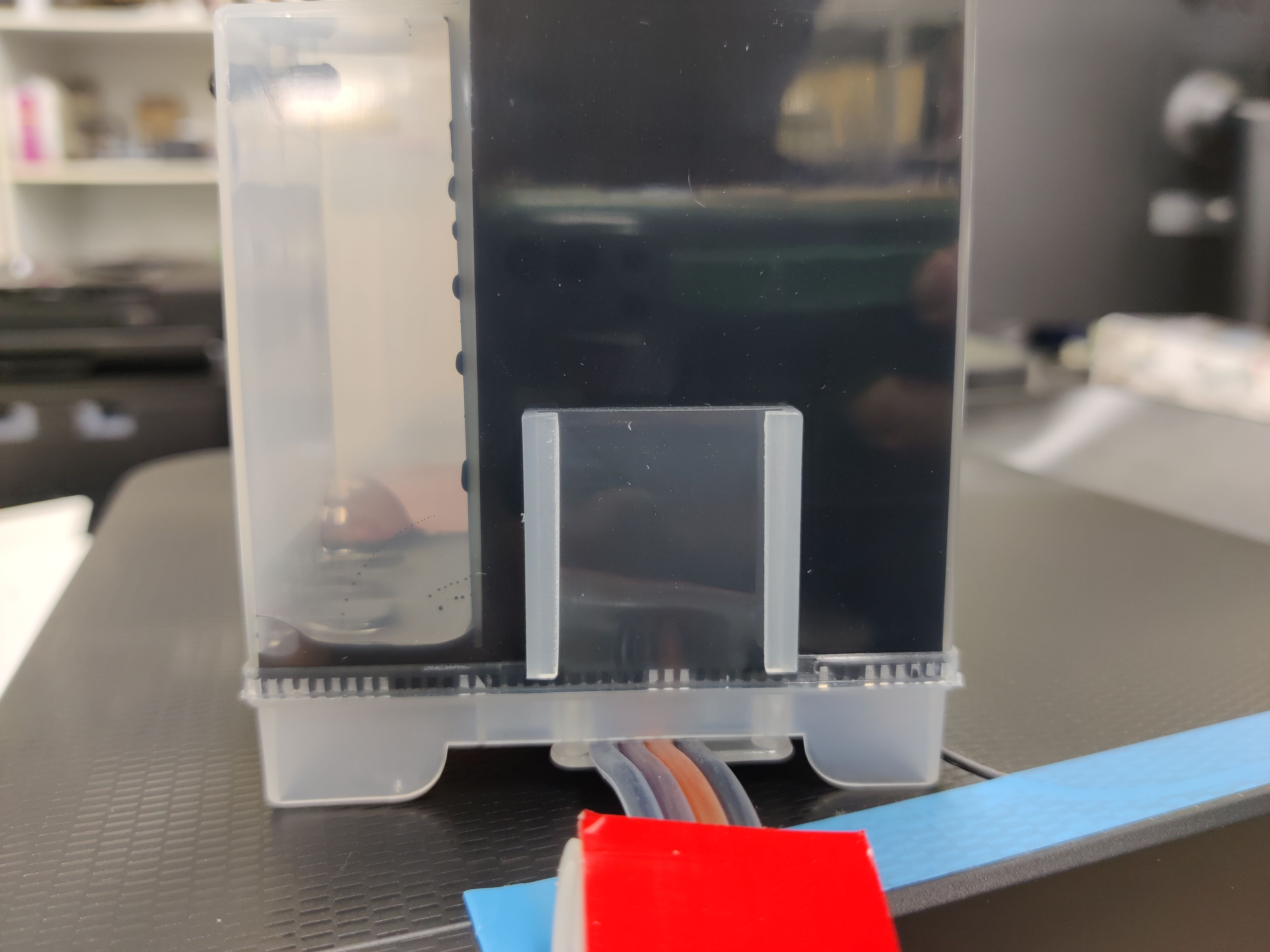
왼쪽방의 수위를 낮추는 방법은 아래 사진처럼
잉크통을 잡고 우측으로 기울여 주면 됩니다.
요령은, 기울여서 좌측방의 잉크가 우측방으로 넘어가게 만들면 되는데
너무 빨리 하지 말고천천히 기울여 보면 요령을 익히실 수 있습니다.
아래 사진은 방법을 보여드리기 위해 빨리 재생하고 있으니 방법을 참고만 하시고 서서히 진행하세요.

그리고, 수위 조절단계를 지나 왔다면 잉크통을 책상위에 둔 상태에서
아래 사진처럼 작은 마개를 빼 주어야 합니다.
이 부분이 공기구멍입니다.
공기가 들어가야 잉크가 빠져 나가는 시스템인데요.
이걸 열지 않으면 잉크가 나오지 않게 되지 꼭 확인해 주세요.

이제 마지막으로
잉크 호스 중간의 하얀색 클립을 풀어 줄 단계입니다.
아래 사진은 작업하면서 찍은 사진이라 잉크통이 프린터 위에 있지만
잉크통은 프린터 위에 두면 안됩니다.
반드시 프린터 좌측에 위치 시키고
잉크통의 높이는 프린터와 동일하게 책상위에 있어야 합니다.
중간의 하얀 클립을 풀어 주세요.
한쪽에 볼록 하게 나온 부분을 손으로 잡고 바깥쪽으로 밀어 주면 딸깍하고 풀립니다.

이제 사용하기 위한 단계가 모두 끝났습니다.
여기서 중요한 주의사항 !!
1.잉크통은 항상 프린터와 같은 높이에 두어야 합니다.
프린터 위에 올리면 잉크가 프린터 안쪽으로 흘러 들어 갑니다.
부득이 올릴 경우에는 중앙의 하얀색 클립을 조인 후 올리시거나,
더 확실한 방법은 호스 중간을 꺽은 후 집게로 집어 둔 채 올리시면 됩니다.
이 때, 잉크통의 작은 구멍은 막고 옮기는게 좋지요.
2.프린터 사용시 펌웨어 업데이트를 하겠냐는 질문이 나오면 절대 진행하면 안됩니다.
만약 진행하게 되면 프린터를 제게 보내주셔야할 수 있습니다.
비용 발생합니다. -.-;;
절대 업데이트를 진행하면 아니 됩니다.
프린터 드라이버는 아랫글에서 다운받아 설치 하십시요.
https://richnam.com/622?category=949844
엡손 WF-2850 WF-2851 사용설명서 / 프린터 드라이버
차후 사용을 위해 엡손 WF-2850 WF-2851 사용설명서와 프린터 드라이버를 올려 둡니다. 사용설명서입니다. 프린터 드라이버입니다. 필 독 ! ! ! 불필요한 소프트웨어 업데이트로 인하여 프린터 드라
richnam.com
스캐너 설치는 아랫글을 참고하세요.
https://richnam.com/698?category=949844
1부: 엡손 프린터 복합기 WF-2850 WF-2851 WF-2860 WF-2861 스캐너 스캔방법 총정리 (EPSON SCAN2, EPSON EVENT MANA
미관입니다. ^^ 엡손 WF-2850이 이제 조금씩 자리를 잡아 가는듯 합니다. 관련된 많은 질문도 주시고 도움 요청하시는 분들이 많은걸 보니 말입니다. HP에 너무 익숙해진 나머지 새로운 기종에 접근
richnam.com
https://richnam.com/699?category=949844
2부 : 엡손 프린터 복합기 WF-2850 WF-2851 WF-2860 WF-2861 스캐너 스캔방법 총정리 (EPSON SCAN2, EPSON EVENT MAN
이 글에서 설명하는 엡손 이벤트 매니저를 통한 스캔방법은 엡손 스캔 드라이버가 먼저 설치되어야 합니다. 아래 글을 참고해서 스캐너 드라이버를 설치해 주십시요. 2021.09.03 - 1부: 엡손 프린터
richnam.com
잘 사용하시기 바랍니다.
돈 많이 버시구요 ^^
감사합니다.

